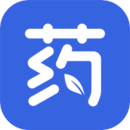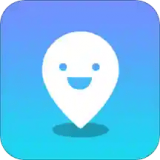操作方法一:适用于
IdeaPad Y全系列笔记本(注:除Yoga系列)
Lenovo G全系列笔记本
Lenovo Erazer全系列笔记本
昭阳系列K47、E47及更早产品(约2012年以前)
扬天系列V470、B470及更早产品(约2012年以前)
操作方法:
1、在开机自检 Lenovo 画面处,快速、连续多次按键盘的“F2”按键,即可进入 BIOS Setup 界面。如下图所示:

提醒:部分机型需要使用Fn+F2热键进入
2、笔记本键盘的“F2”按键,在键盘的左上角区域。如下图所示:
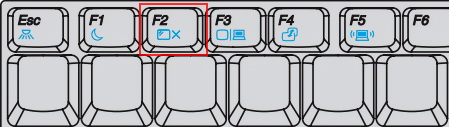
操作方法二:适用于
ThinkPad全系列笔记本
ThinkCentre全系列一体机
ThinkStation全系列工作站
操作方法:
1、在开机自检 ThinkPad 画面处,快速、连续多次按键盘的“F1”按键,即可进入 BIOS Setup 界面。如下图所示:

2、键盘的“F1”按键所在位置,在键盘的左上角区域。如下图所示:

操作方法三:适用于
Lenovo全系列台式机(注:2010年后发布的产品)
IdeaCentre全系列一体机
昭阳K49、E49及更高型号(注:2012年后发布的所有机型)
Lenovo V480、B480、M490及更高型号(注:2012年后发布的所有机型)
操作方法:
1、在开机自检 Lenovo 画面处,快速、连续多次按键盘的“F1”按键,即可进入 BIOS Setup 界面。如下图所示:
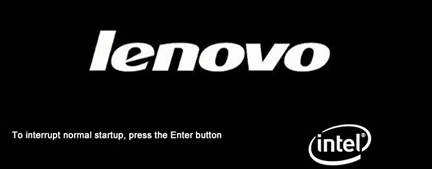
2、键盘的“F1”按键所在位置,在键盘的左上角区域。如下图所示:
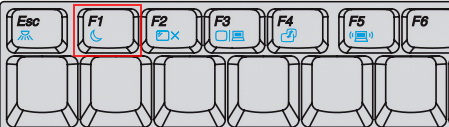
早期(约2005年以前销售的)联想台式电脑进入BIOS的方法:
1、在开机自检 Lenovo 画面处,快速、连续多次按键盘的“Delete”按键,即可进入 BIOS Setup 界面。如下图所示:

2、普通台式机键盘的“Delete”按键所在位置,在回车键的右侧,整个键盘的中间部分。如下图所示:
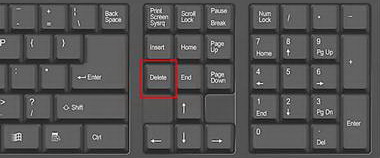
以上便是winwin7小编给大家分享的关于联想笔记本vt技术开启方法。关于更多电脑或者主板开启vt技术的方法可参考《虚拟化技术开启大全|教你各种主板电脑vt怎么开启的操作方法》